Para tomar una captura de pantalla de Android Emulator, haz clic en el botón Take screenshot  .
.
En el diálogo Take Screenshot que aparece, puedes volver a capturar, editar o copiar la imagen capturada. Una vez que estés conforme con la imagen, haz clic en Save. El emulador crea un archivo PNG con el nombre Screenshot_yyyymmdd-hhmmss.png con la información de año, mes, día, hora, minuto y segundo de la captura. Si lo prefieres,
puedes cambiar el nombre y elegir dónde guardar el archivo.
Para tomar una captura de pantalla compatible con Play de un emulador de Wear OS, configura el menú desplegable como Compatible con Play Store.
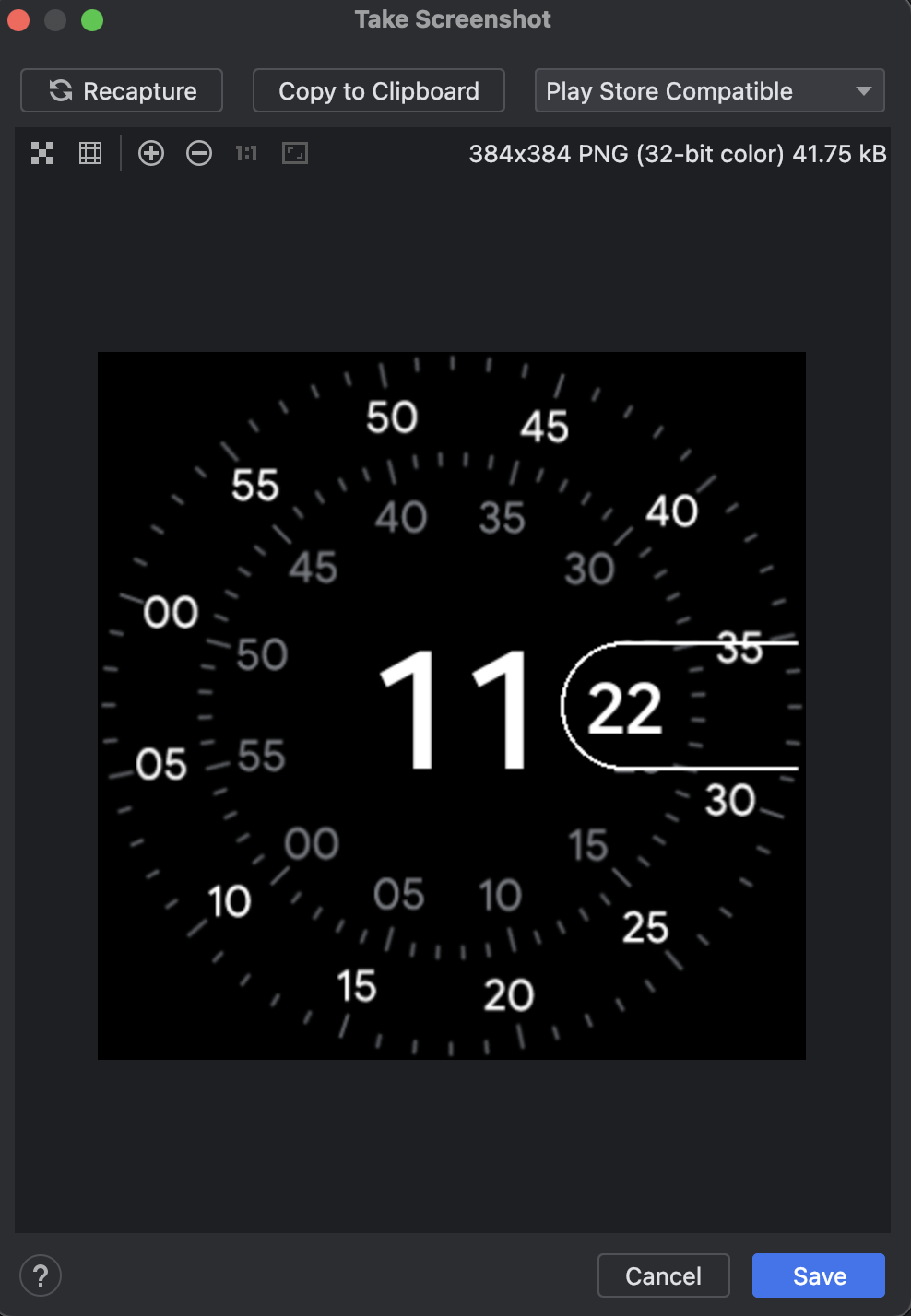
También puedes tomar capturas de pantalla desde la línea de comandos usando cualquiera de los siguientes:
screenrecord screenshot [destination-directory]adb emu screenrecord screenshot [destination-directory]

